
Ku-Windows 10 no-8, kwethulwa umphathi omusha futhi othuthukile kakhulu futhi, iWindows 7 Task Manager futhi iyithuluzi elibucayi yokusebenzisa ukuthi yiluphi umsebenzisi weWindows okufanele akwazi ukulisebenzisa. Eminye yemisebenzi ejwayelekile iye yaba lula kakhulu ukwenza kuWindows 10 no-8. Bona futhi: ukuthi yini okufanele yenziwe uma iMenenja Yomsebenzi ikhutshazwe ngumphathi wohlelo
Ungayibiza kanjani umphathi wemisebenzi
Shayela i-Windows Task Manager ngezindlela ezahlukahlukene, nazi ezintathu ezilula kakhulu futhi ezisheshayo:
- Cindezela u-Ctrl + Shift + Escs noma kuphi, ukuba seWindows
- Cindezela uCtrl + ALT + DEL
- Qhafaza kwesokudla kwi-Windows Taskbar bese ukhetha u- "Run Task Manager".
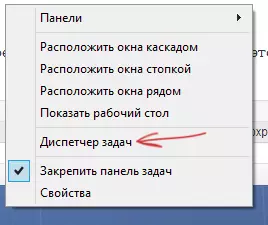
I-Calling Task Manager kusuka Windows Taskbar
Ngiyethemba lezi zindlela zizokwanela.
Kukhona okunye, ngokwesibonelo, ungakha ishothikhathi kwideskithophu noma ushayele i-dispatcher ngokusebenzisa "ukubulawa". Okuningi ngalesi sihloko: Izindlela eziyi-8 zokuvula iWindows 10 Task Manager (efanelekile ye-OS yangaphambilini). Masiphendukele kulokho ongakwenza ngosizo lweMenenja Yomsebenzi.
Bheka i-processor boot kanye nememori ye-RAM
Ku-Windows 7, Umphathi Wezemisebenzi Ozenzakalelayo uvula kuthebhu yezinhlelo zokusebenza, lapho ungabona khona uhlu lwezinhlelo, vala ngokushesha kubo usebenzisa i- "Susa Task Task", esebenza noma uhlelo lokusebenza luncike khona.
Le thebhu ayivumeli ukubona ukusetshenziswa kwezinsizakusebenza ngohlelo. Ngaphezu kwalokho, akuzona zonke izinhlelo ezisebenza kwikhompyutha yakho eziboniswa kule thebhu, khona-ke isoftware esebenza ngemuva futhi ayinawo windows, ayiboniswa lapha.
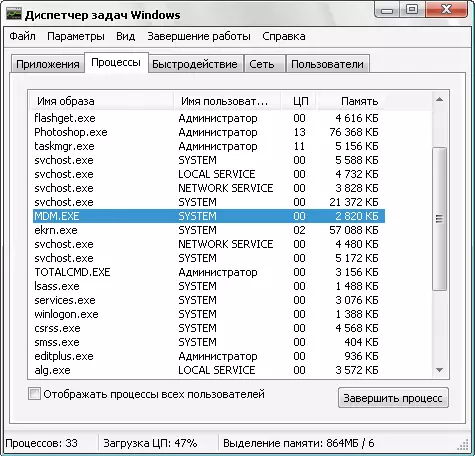
I-Windows 7 Task Manager
Uma ulandela izinqubo zethebhu, ungabona uhlu lwazo zonke izinhlelo ezisebenza kwikhompyutha (yomsebenzisi wamanje), kufaka phakathi amaprosesa angemuva angabonakala noma atholakala ku-Windows System Tray. Ngaphezu kwalokho, kwithebhu yenqubo, isikhathi se-processor siyaboniswa futhi ukugijima kwe-computer okusebenzayo kuyakhonjiswa, okuthi kwezinye izikhathi okuvumela ukuthi wenze iziphetho eziwusizo ngokuthi uhlelo luhamba kancane ngokwendlela elula.
Ukubona uhlu lwezinqubo ezisebenza kwikhompyutha, chofoza u- "Show Provents bonke abasebenzisi".
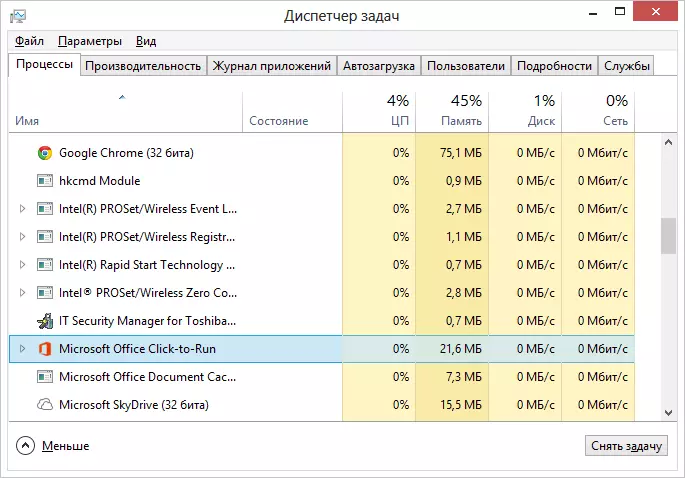
Izinqubo zemenenja yeWindows 8
Ku-Windows 8, ithebhu enkulu yeMenenja Yomsebenzi "izinqubo", ezibonisa lonke ulwazi mayelana nokusebenzisa izinhlelo futhi ziqukethwe kuzo ngezinqubo zezinsizakusebenza zekhompyutha.
Ungayibulala Kanjani Izinqubo ku-Windows
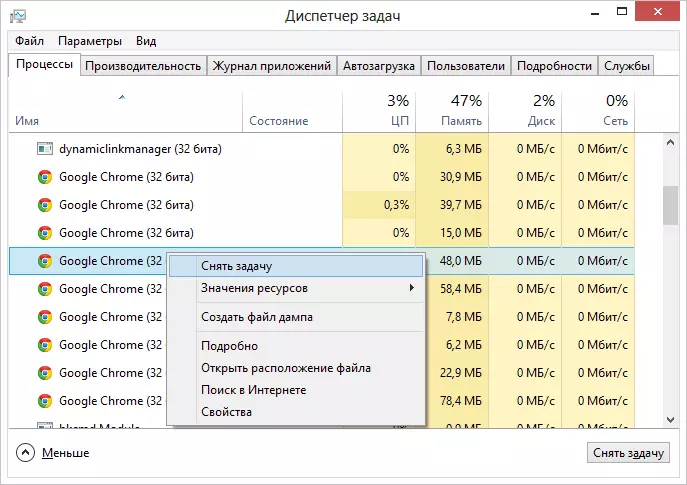
Bulala inqubo ku-Windows Task Manager
Izinqubo zokubulala - kusho ukuvimba ukubulawa kwazo futhi alayishe kwimemori yeWindows. Imvamisa kuyadingeka ukubulala inqubo yangemuva: ngokwesibonelo, uwushiye umdlalo, kepha ikhompyutha yehlisa umhlaba futhi ubona ukuthi umdlalo wegeyimu we-Windows.exe uyaqhubeka nokulenga kwi-Windows Task Manager futhi udle izinsizakusebenza ngo-99%. Kulokhu, ungachofoza kwesokudla kule nqubo bese ukhetha into yemenyu yomongo "susa umsebenzi".
Ihlola ukusetshenziswa kwezinsizakusebenza zekhompyutha
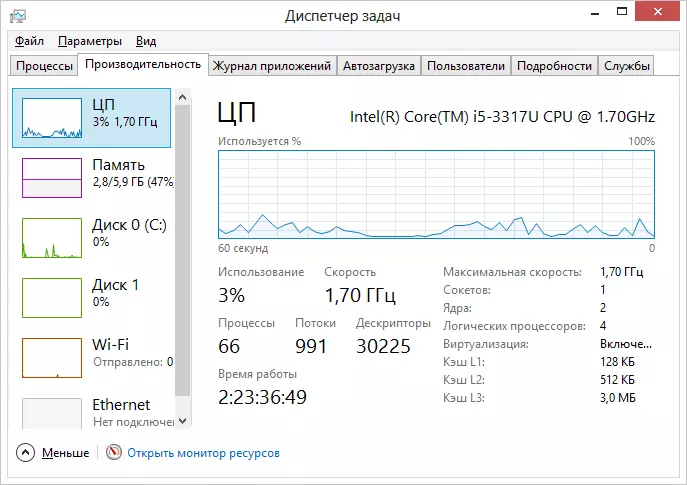
Ukusebenza ku-Windows Task Manager
Uma ku-Windows Task Manager, uzovula ithebhu ethi "Ukusebenza", ungabona izibalo ezijwayelekile zokusebenzisa izinsiza zekhompyutha namagrafu ngamanye we-RAM, i-processor kanye ne-CPU kernel ngayinye ye-CPU. Ku-Windows 8, izibalo zokusebenzisa inethiwekhi zizokhonjiswa kwithebhu efanayo, kuWindows 7 Lolu lwazi luyatholakala kuthebhu yenethiwekhi. Ku-Windows 10, kuthebhu yokusebenza, imininingwane ngomthwalo ekhadini levidiyo nayo iyatholakala.
Buka ukufinyelela kwenethiwekhi ngenqubo ngayinye ngokwehlukana
Uma uvinjelwa i-Intanethi, kepha akucaci ukuthi hlobo luni lohlelo olunyakazisa okuthile, ungathola ukuthi yini kuMphathi Wezemisebenzi ku- "Ukusebenza Kwethebhu" Chofoza inkinobho evulekile yokuhlola izinsiza.
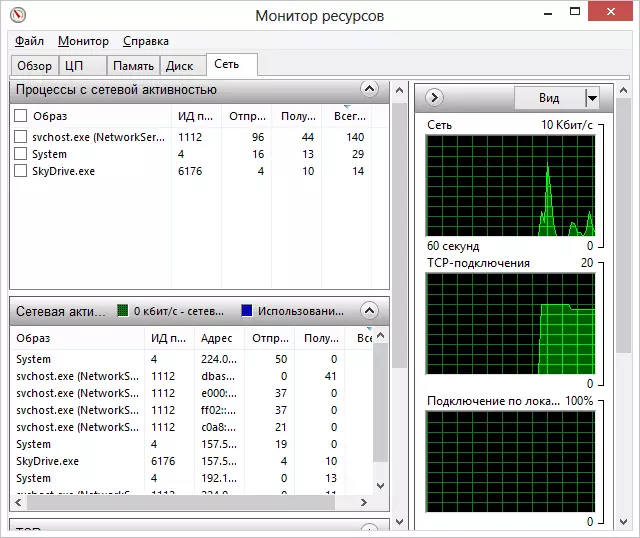
I-Windows Resource Monitor
Kumqaphi wezemisebenzi kuthebhu yenethiwekhi, kukhona yonke imininingwane edingekayo - ungabona ukuthi yiziphi izinhlelo ezisetshenziswa ngokufinyelela kwi-Intanethi futhi zisebenzise ithrafikhi yakho. Kuyaqapheleka ukuthi lolu hlu luzofaka nezicelo ezingasebenzisi ukufinyelela kwe-inthanethi, kepha sebenzisa amakhono enethiwekhi ukuxhumana namadivayisi wekhompyutha.
Ngokufanayo, ku-Windows 7 Resource Monitor, ungakwazi ukulandelela ukusetshenziswa kwe-hard disk, RAM nezinye izinsiza zekhompyutha. Ku-Windows 10 no-8, iningi lemininingwane lingabonakala ngokuba sezinkolelo zethebhu yemenenja yomsebenzi.
Phatha, vula futhi ukhiphe isiqalo ku-Task Manager
Ku-Windows 10 no-8, umphathi wemisebenzi uthole ithebhu entsha "yokulayisha auto", lapho ungabona khona uhlu lwazo zonke izinhlelo ezisebenza ngokuzenzakalelayo lapho iWindows iqala kanye nokusetshenziswa kwezinsizakusebenza. Lapha ungasusa izinhlelo ezingadingekile kusuka ku-Autoloading (Kodwa-ke, akuzona zonke izinhlelo eziboniswa lapha. Funda kabanzi: I-Windows 10 Software Autoload).
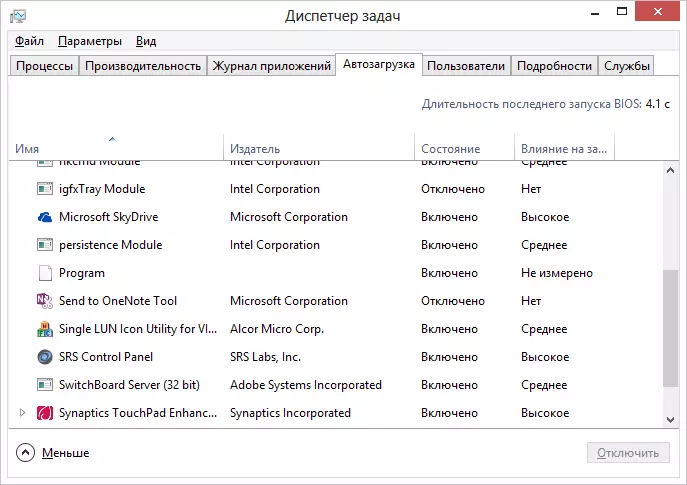
Izinhlelo ezise-Autoload kuMphathi Wezemisebenzi
Ku-Windows 7, ungasebenzisa i-Autroxual Tools Tab ku-MSCONFIG, noma usebenzise izinsiza ezivela eceleni zokuhlanza isiqalo, njenge-CCleaner.
Lokhu kuzoqedela uhambo lwami olufushane kwi-Windows Task Manager yabaqalayo, ngithemba ukuthi ubelusizo kuwe, ngoba ufunda i-dosly. Uma wabelana ngale ndatshana nabanye, kuzoba kuhle kakhulu.
